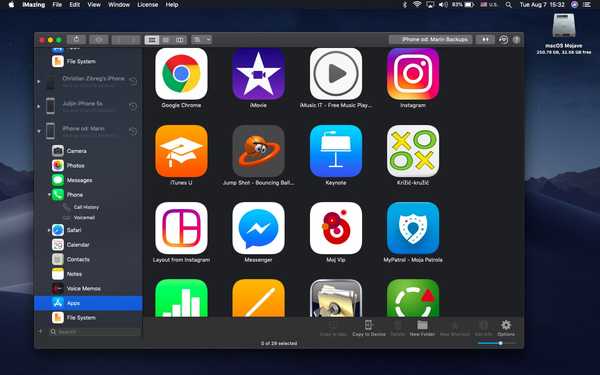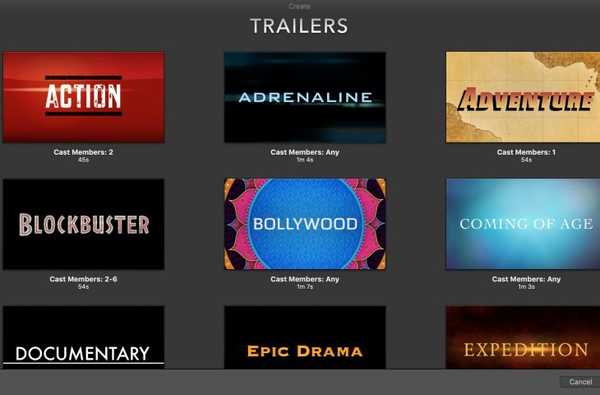

IMovie-appen på iOS och Mac är en av de appar du bara öppnar om du verkligen behöver den. Och många tar bort det bara för att spara lagringsutrymme. Men om du är intresserad av att skapa lite filmmagi på din enhet, så finns det inget bättre sätt än med iMovie.
Vi kommer att göra en serie tutorials för att hjälpa dig skapa spektakulära skapelser med iMovie. Och det bästa stället att börja med är hur man skapar ett nytt projekt. Så öppna iMovie på iPhone, iPad eller Mac och följ med!
Skapa ett nytt projekt i iMovie på iOS
Allt du skapar i iMovie kallas ett projekt. Så, öppna iMovie på din iPhone eller iPad och följ dessa steg för att starta ett nytt projekt.
1) Se till att projekt fliken väljs högst upp och tryck på den stora plustecken.
2) I popup-fönstret väljer du endera Film eller Trailer. Om du väljer Film, du börjar din skapelse från början. Om du väljer Trailer, du väljer bland mallar från genrer som familj, romantik eller skrämmande.

För att se en förhandsgranskning av en trailermall, välj bara en och tryck på spela knappen på toppen. För att använda mallen, välj den och tryck på Skapa uppe till höger.

Skapa ett nytt projekt i iMovie på Mac
Om du föredrar att skapa din film på din Mac där du har mer utrymme att arbeta med är det lika enkelt. Öppna iMovie och följ sedan dessa steg för att starta ett nytt projekt.
1) Klicka på projekt -fliken högst upp och klicka sedan på den stora plustecken.
2) I det lilla popup-fönstret väljer du endera Film eller Trailer. Som på iOS, Film låter dig skapa helt från början Trailer låter dig välja en mall.

För att se en förhandsgranskning av en trailermall klickar du bara på spela knappen som visas när du musen över en. För att använda mallen, markera den och klicka på Skapa längst ner till höger.

Film kontra Trailer
Som beskrivs, om du väljer att skapa en ny Film projekt, börjar du med en tom duk. Du väljer det media du vill använda, till exempel en befintlig video eller foton från ditt bibliotek. Sedan drar du ihop alla bitarna inklusive titeln, övergångar, bakgrund och mer.

Om du väljer att skapa en Trailer med hjälp av en mall är detta roligt sätt att gå eftersom din skapelse ser ut som en verklig filmtrailer. Och du börjar med en disposition, storyboard och skottlista som leder dig igenom det som en riktig film.

Packa upp det
Detta är bara det första steget i att använda iMovie för att skapa något fantastiskt! Vi har mycket fler tutorials att komma, så se upp eller titta till vårt iMovie-avsnitt för att hålla dig uppdaterad.
Använder du redan iMovie för att fånga några av dina mest minnesvärda stunder med musik och ljudeffekter? Om så är fallet, vilka tips måste du dela med andra nybörjare där ute?